安装JDK程序
注意:安装weblogic前,先安装JDK!(要求jdk(1.7以上)):
一、创建用户组weblogic及用户weblogic
groupadd weblogic
useradd -g weblogic weblogic
二、将下载好的jdk及weblogic上传至/home/weblogic目录下
#进入weblogic目录下
cd /home/weblogic/#利用 chown 将指定文件的拥有者改为指定的用户或组,即将两个包的拥有姐改为weblogic用户
chown weblogic:weblogic jdk-8u351-linux-x64.tar
chown weblogic:weblogic fmw_14.1.1.0.0_wls_lite_generic#给所有用户给予这两个文件可执行权限
chmod a+x fmw_14.1.1.0.0_wls_lite_generic
chmod a+x jdk-8u351-linux-x64.tar
三、切换到weblogic用户安装jdk
#切换为weblogic用户
su - weblogic#创建java文件夹,并将安装包移动到java文件夹内
mkdir java
mv jdk-8u351-linux-x64.tar ./java#进入java文件夹,并解压包,解压完成后删除安装包
cd java
tar -zxvf jdk-8u351-linux-x64.tar
rm -rf jdk-8u351-linux-x64.tar#编辑.bash_profile配置文件 .bash_profile文件只表示当前用户的个人设置,生效后只该用户可用。
vi /home/weblogic/.bash_profile
四、将下面代码添加到.bash_profile中
#set java env
export JAVA_HOME=/home/weblogic/java/jdk1.8.0_351
export JRE_HOME=${JAVA_HOME}/jre
export CLASSPATH=.:${JAVA_HOME}/lib:${JRE_HOME}/lib
export PATH=${JAVA_HOME}/bin:$PATH注意:添加后,如下图,在vim中,用":wq"保存。
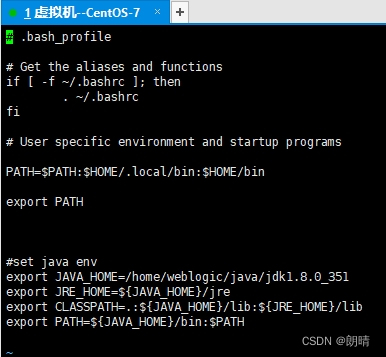
五、使配置,立即生效:
#source为立即生效命令
source /home/weblogic/.bash_profile
六、测试JDK安装是否成功:
java -version备注: 一、如图,显示如下内容,即为安装成功!二、如图,显示中下内容,即为安装失败!(完毕)注意:安装weblogic前一定要先安装JDK,然后安装Weblogic!


)
)











:基于亚马逊云科技的研究分析与实践)
事务)


